萬盛學電腦網 >> 圖文處理 >> Photoshop教程 >> ps入門教程 >> PS創建混搭時尚性感風格的拼貼海報
PS創建混搭時尚性感風格的拼貼海報
本PS教程演示了將現有的元素進行混搭並創作出新風格的一種圖片處理方法,掌握這種方法能快速的提高你的創作能力,擴展創作風格。這篇PS教程相當詳細,仔細學習完你將會學到如何更好的使用PS中的混合模式、通道蒙版、PS筆刷等技巧,那還等什麼?下面正式開始!

最終效果
准備
在開始之前你最好先明確你想要創作的風格。我並不局限於某一種特定的風格,因為多年以來我的創作一直是多樣化的。在這個教程裡,我想嘗試手繪元素與那些爛大街的復古風格模特相片相結合的可能性。
下一步是整合我現有的可以重復利用的元素。下面,我要用筆和紙進行一些塗鴉,然後將它們掃進電腦。當然你可以用數位板來完成這一步,但我個人喜歡這種遠離電腦的傳統方法。
如果你在塗鴉時大腦一片空白,看看這些家伙的作品找點靈感吧(圖一)。

圖一
Step 1
新建一個RGB模式,2008 px X 2835 px ,分辨率300像素/英寸的畫布。選擇白色背景(圖二)。
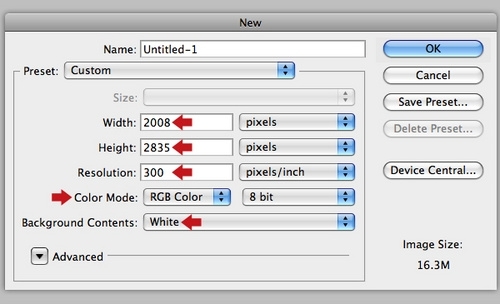
圖二
我們先來利用一些材質來創建一個略帶頹廢感的背景。首先,添加名為“BACKGROUND”的組,打開colored grunge textures中的“1.jpg”文件,然後使用圖像>圖像旋轉>90度(逆時針)。將它放入BACKGROUND組內,Command/Ctrl + T調整它的大小使其覆蓋整個畫布。將該圖層命名為“Texture 1”,不透明度降至30%(圖三)。
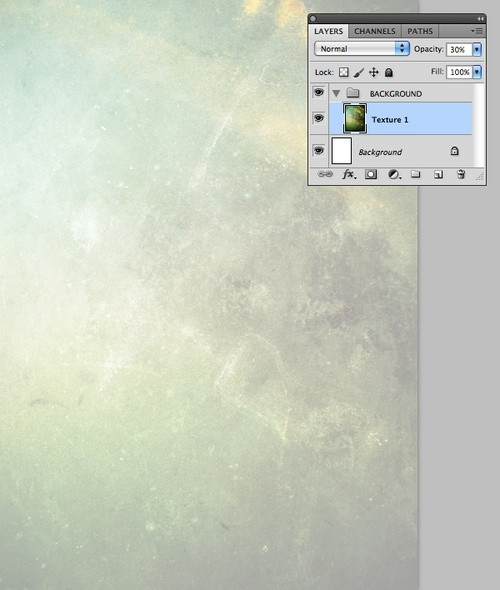
圖三
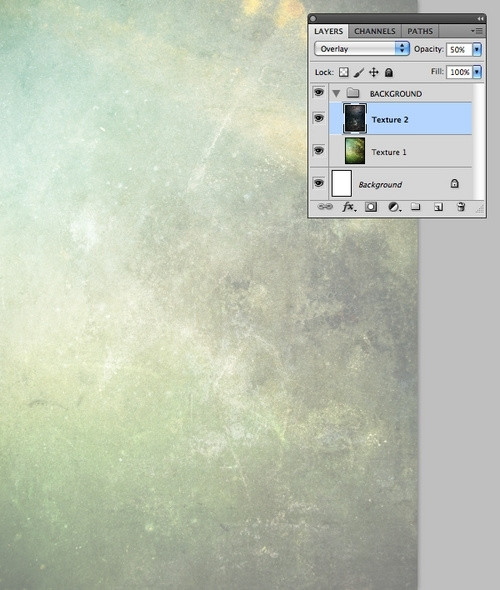
圖四
現在將 “8.jpg” 添加進來,放入相同的組,修改大小,命名為“Texture 2”。混合模式改為“疊加”,不透明度50%(圖四)。
再將“source”文件夾下的“Metal_plate.jpg”添加進“BACKGROUND”組。調整大小,命名為“Texture 3”。混合模式改為“強光”,不透明度65%(圖五)。
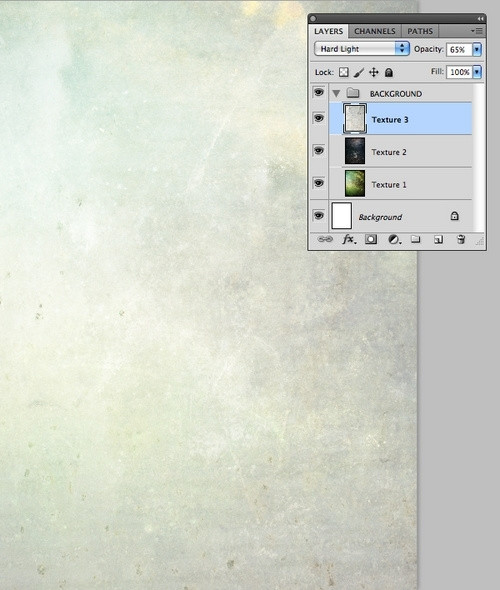
圖五
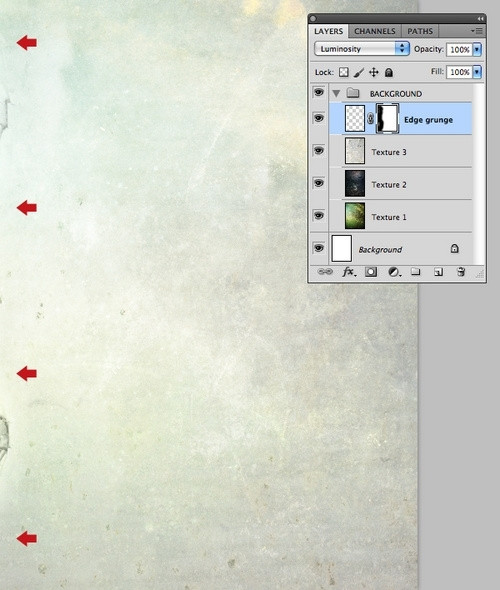
圖六
接著,添加“source”文件夾下的“Staples.jpg”,混合模式為“明度”,調整大小並命名為“Edge grunge”。為其添加圖層蒙版,然後用一個大一點的軟筆刷(B)抹掉如下圖所指出的硬邊(圖六)。
Step 2
現在我們要扣出第一個模特。打開通道面板,依次觀察每個通道,看看哪一個黑白對比最明顯——在這個例子中最明顯的是綠通道。將綠通道拖拽到面板下方的“創建新圖層”圖標上復制一次。按Command/Ctrl + L打開色階面板,將滑標調整為下圖所示。不要糾結於殘留的背景細節——我們稍後會處理它們(圖七)。
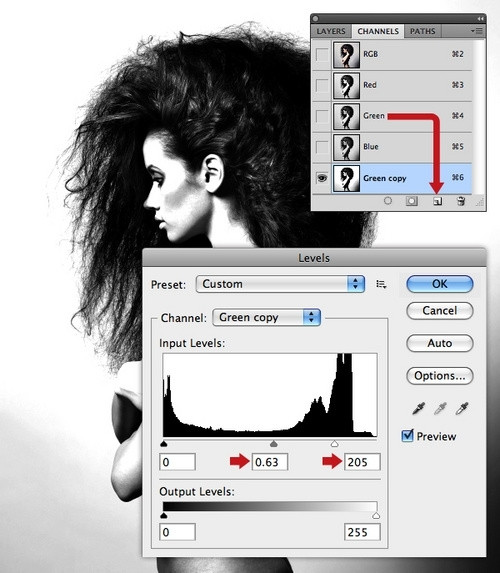
圖七
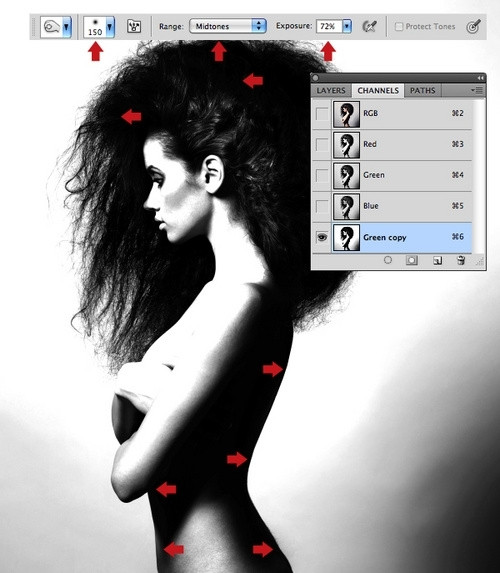
圖八
為了進一步清理這個通道蒙版,選擇加深工具(O),曝光度設為72%,范圍為中間調,使用150px的筆刷將模特的內邊緣部顏色加深,如圖所示(圖八)。
現在選擇減淡工具(O),曝光度100%,范圍為高光,用一個稍大一點的筆刷將背景的灰色區域漂白,如圖所示(圖九)。
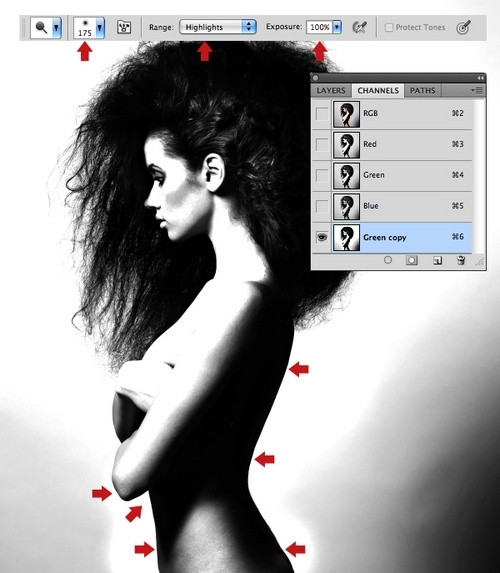
圖九
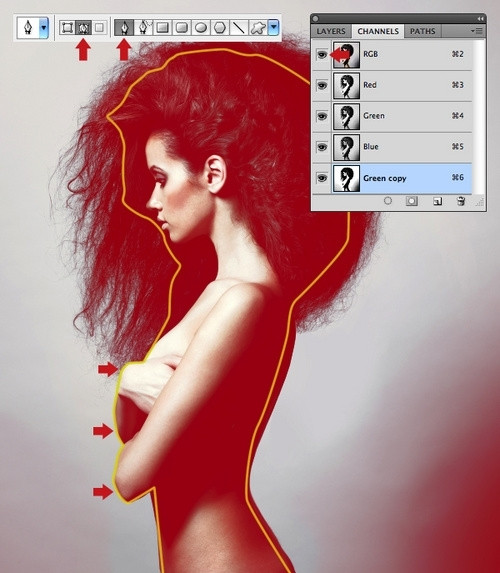
圖十
選擇鋼筆工具(P),路徑模式,畫一條如圖中黃線所示的封閉的路徑將模特包住。在對比清晰的地方繪制時讓錨點適當稀疏一些。但對於邊界區分的並不理想的地方,比如胳膊,你需要放大甚至切回彩色RGB模式仔細的繪制(圖十)。
打開路徑面板,Command/Ctrl+單擊路徑縮略圖標將其載入為選區。回到通道面板確認你復制的那個通道的已經被選中,按D鍵將你的前景背景顏色恢復為默認的黑白,點擊OptionAlt + Delete將所選區域填為黑色(圖十一)。
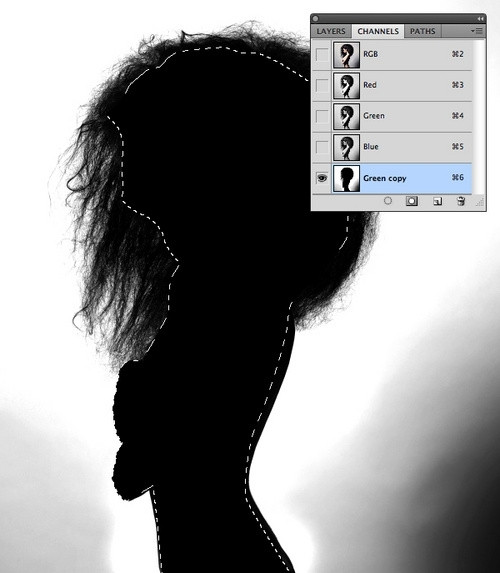
圖十一
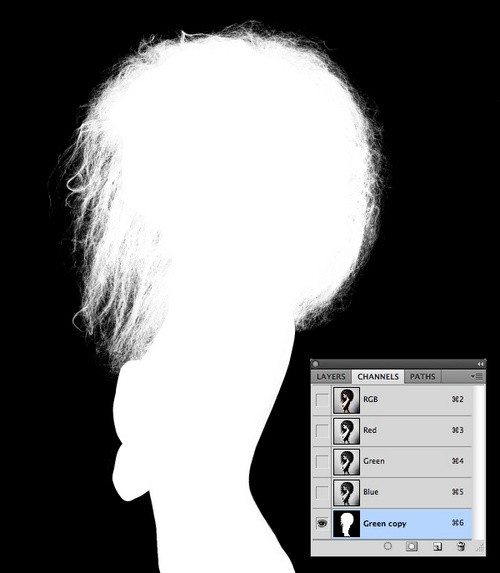
圖十二
下面,用一個大的硬筆刷移除背景上剩余的灰色。默認設置裡白色區域是所選的通道,所以按Command/Ctrl + I將通道反轉(圖十二)。
Command/Ctrl+單擊你復制的通道生成選區,選擇RGB彩色通道,然後回到圖層面板。激活任意一個框選工具,點擊上方屬性欄的調整邊緣按鈕。
在打開的窗口中選擇顯示模式下拉菜單中的圖層(L),然後開啟智能半徑選項,將該值調為2.5px。激活淨化顏色選項,將該值設為68%,單擊確定(圖十三)。
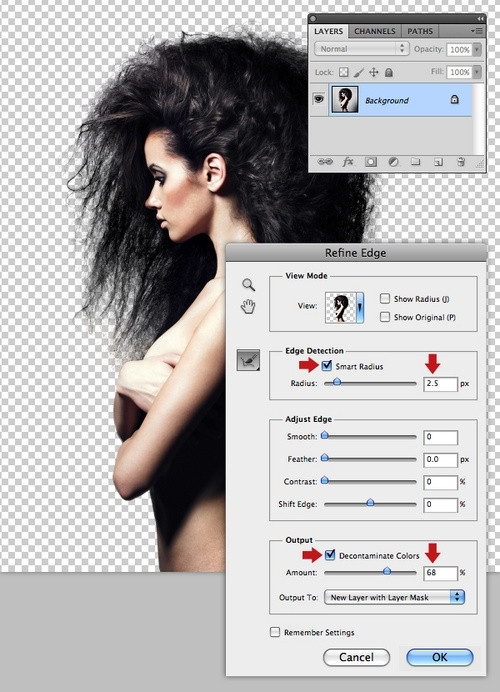
圖十三
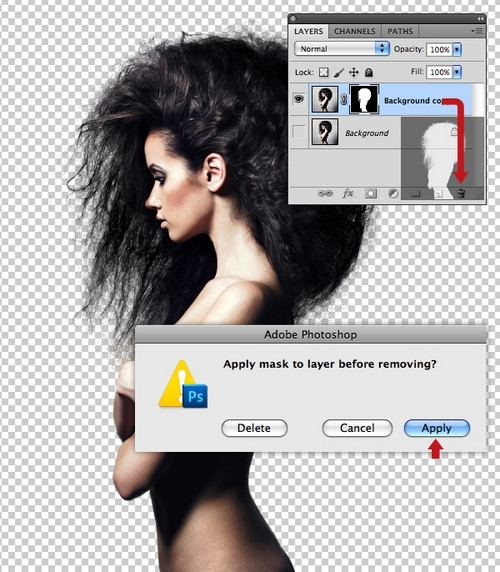
圖十四
調整邊緣命令處理好後你會發現,一個新的蒙版出現了,原始圖像的顯示被關閉。你可以將蒙版拖拽到面板底部的垃圾桶上,在彈出的對話框中選擇在刪除蒙版前將其應用於圖層(圖十四)。
將摳出來的模特拽到主合成中,命名為Figure 1“。將它放入名為 ”FIGURES“的新組中,參考下圖調整大小和位置(圖十五)。
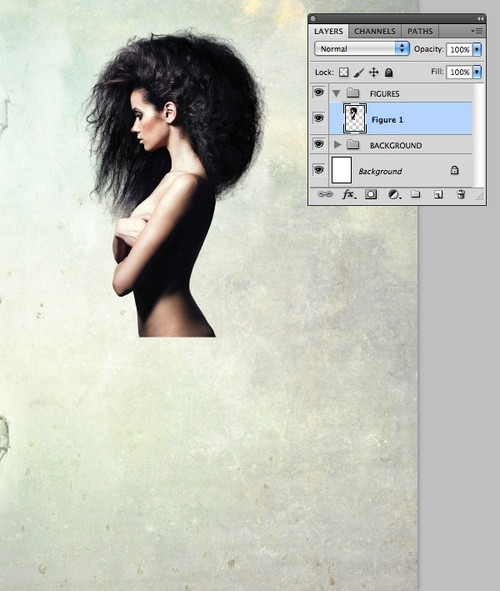
圖十五
Step 3
你可以用同樣的技術將第二個模特摳出(
- 上一頁:PS繪制一枚口香糖
- 下一頁:在PS裡制作3D像素藝術畫



